时间:2012-09-26 00:00来源: win10专业版
近来,很多win10系统网友发现自己的电脑总会自动下载游戏信息,而这些游戏信息又非常占用内存。这该怎样办呢?其实,该问题是win10系统自带的“关闭下载游戏信息”设置导致的。如果禁止或未配置此设置,系统将从windows元数据服务中下载游戏信息。不希望电脑自动下载游戏信息的朋友,可以跟着小编一起开启“关闭下载游戏信息”设置。
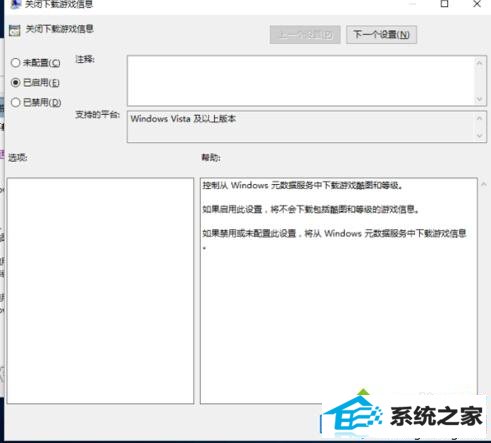
具体办法如下:
1、按住键盘的“win+R”组合快捷键,系统将会打开“运行”命令对话窗口。如图所示;
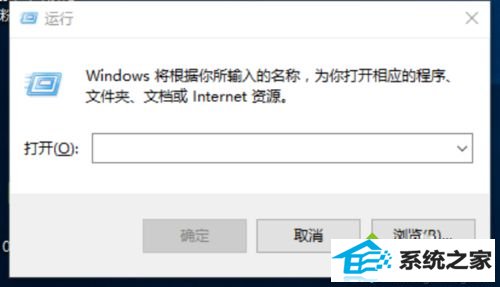
2、在打开的运行命令对话框中写入“gpedit.msc”命令,然后再打开“确定”按钮。如图所示;
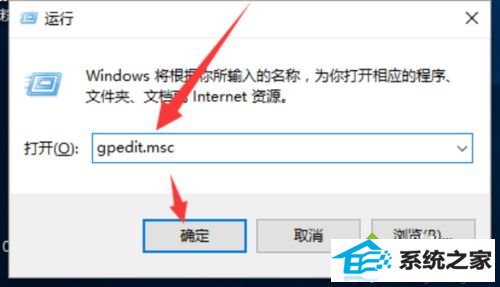
3、打开确定按钮后,这个时候会打开“本地组策略编辑器”对话窗口,如图所示;
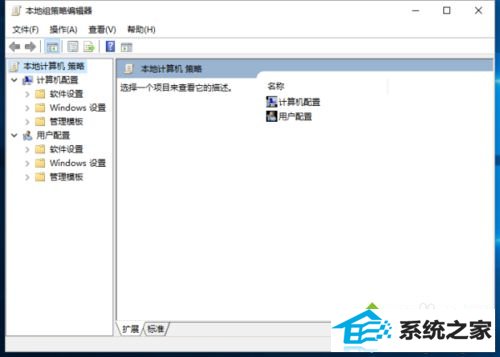
4、在本地组策略编辑器窗口的左侧小窗口中,依次展开“计算机配置-->管理模版-->windows组件”选项。如图所示;
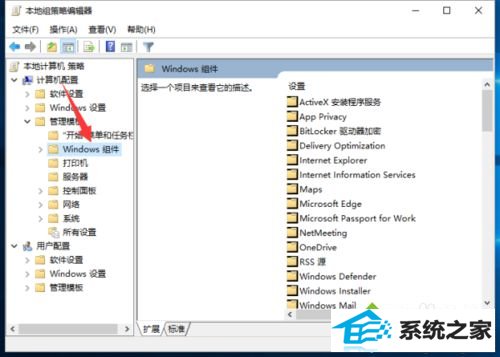
5、在“windows组件”选项右侧窗口,找到“游戏浏览器”选项选中并双击鼠标左键将其打开。如图所示;
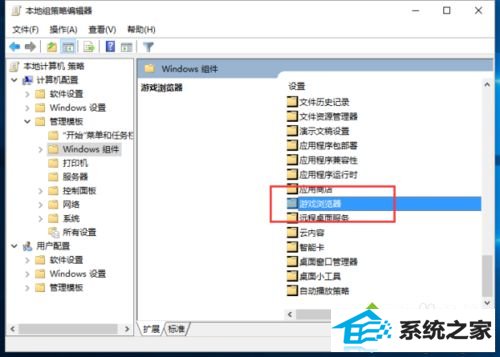
6、进入“游戏浏览器”选中其右侧窗格中的“关闭下载游戏信息”,再打开“策略设置”选项命令。如图所示;
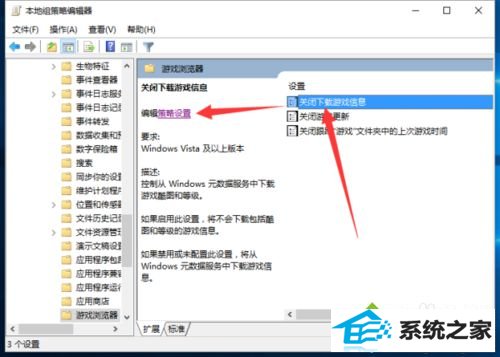
7、在打开的“关闭下载游戏信息”对话窗口中,将其设置更改为“已启用”选项,然后在打开“应用-->确定”按钮退出便可。如图所示;
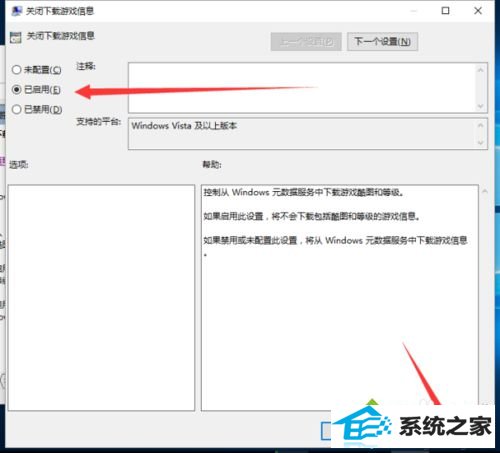
咱们只要通过上述步骤的操作,在win10系统中启用“关闭下载游戏信息”设置,就能够处理电脑自动下载游戏信息问题了。有需要的网友,不妨一试!
相关推荐:
怎样在win10系统右键菜单中添加组策略、控制面板等功能
栏目推荐: windows10吧 win8企业版 笔记本重装系统 windows8正式版下载 windows7激活码 windows7旗舰版 重装系统 win10安装教程
专题推荐: msdnitellyou 系统之家论坛 xp镜像 深度之家 win7家庭版系统下载 雨林木风系统
Copyright @ 2020 win10专业版